전자증명서 등록 방법
작성일: 2021년 1월 2일
·
최근 수정일: 2025년 12월 16일
목차
전자증명서 등록 방법
등록 전 체크하세요
- 전자증명서는 발급 후 10일 내에 꼭 인터넷 등기소에 등록해야 해요!
- 전자증명서 발급 후 받은 접수증에 ‘접근번호’가 있어요. 전자증명서 등록에 꼭 필요하니 접수증을 잘 챙겨주세요.
- 윈도우 PC에서 인터넷 등기소 접속 후 등록해 주세요. 맥 OS로는 등록할 수 없어요.
1. 인터넷 등기소에 접속 후 서비스 더보기를 클릭해 주세요.
2. 서비스 더보기에서 ‘전자증명서 발급 및 관리’를 클릭하세요.
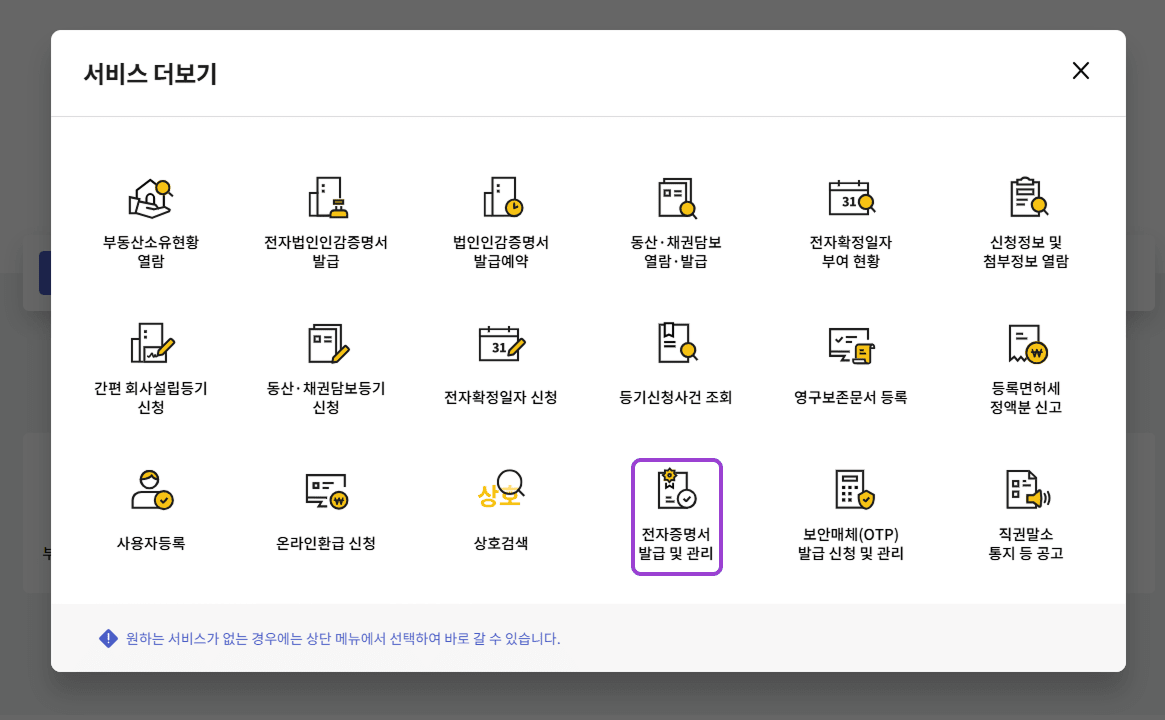
3. 페이지 하단에 있는 ‘전자증명서에 대한 안내 내용 동의’에 체크하시고, 동의 버튼을 클릭해 주세요.
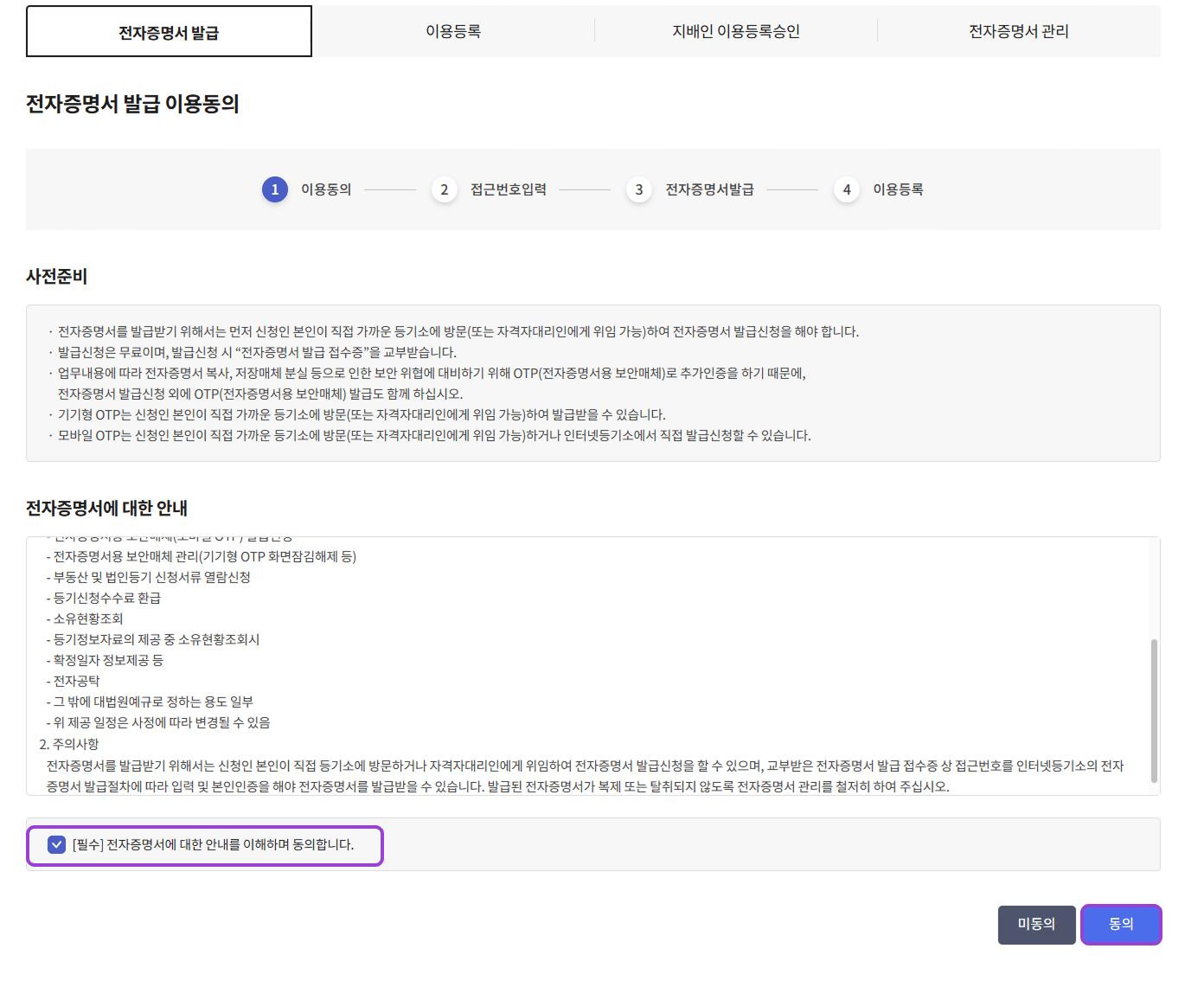
4. 등기소에서 발급받은 접수증에서접근번호를 확인하여 입력해 주세요. 성명, 주민번호까지 입력한 뒤 하단에 접근번호 확인 버튼을 클릭해 주세요.
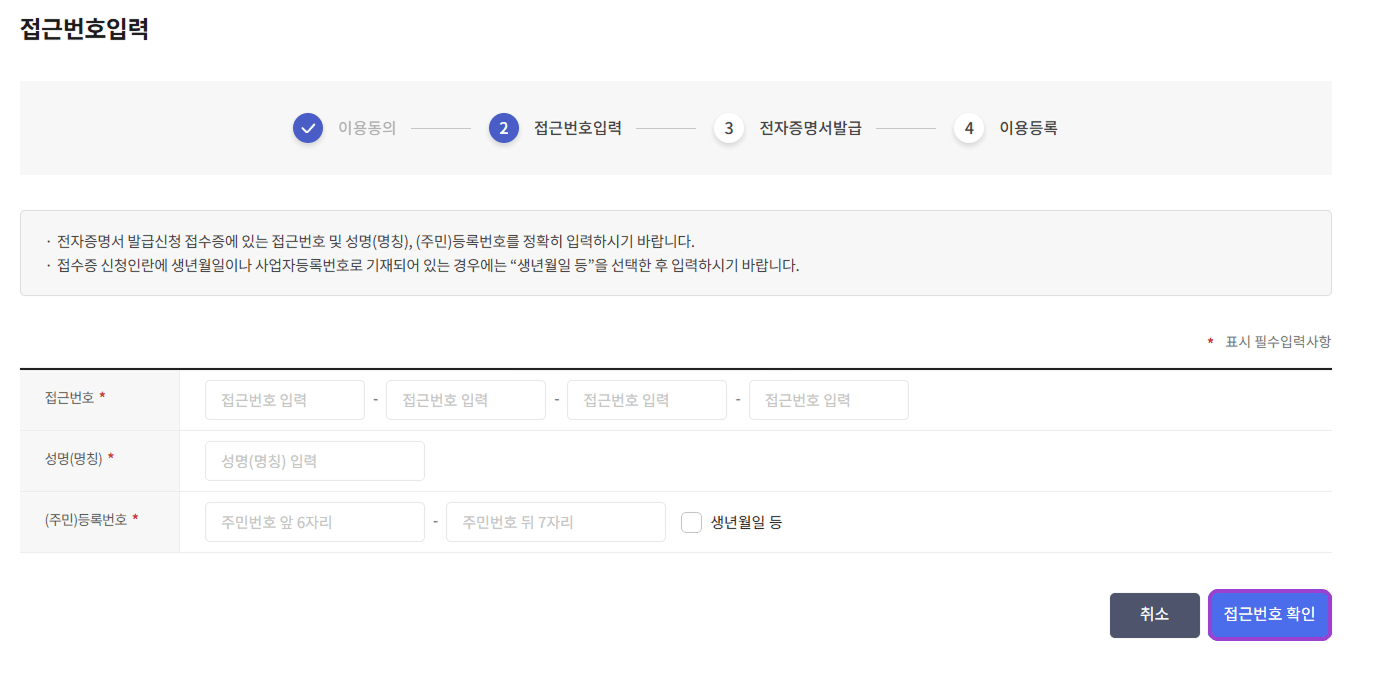
5. 상호, 등록번호, 본점주소, 직책 구분, 성명을 확인하시고 오른쪽 하단의 ‘전자증명서 발급’ 버튼을 클릭해주세요.
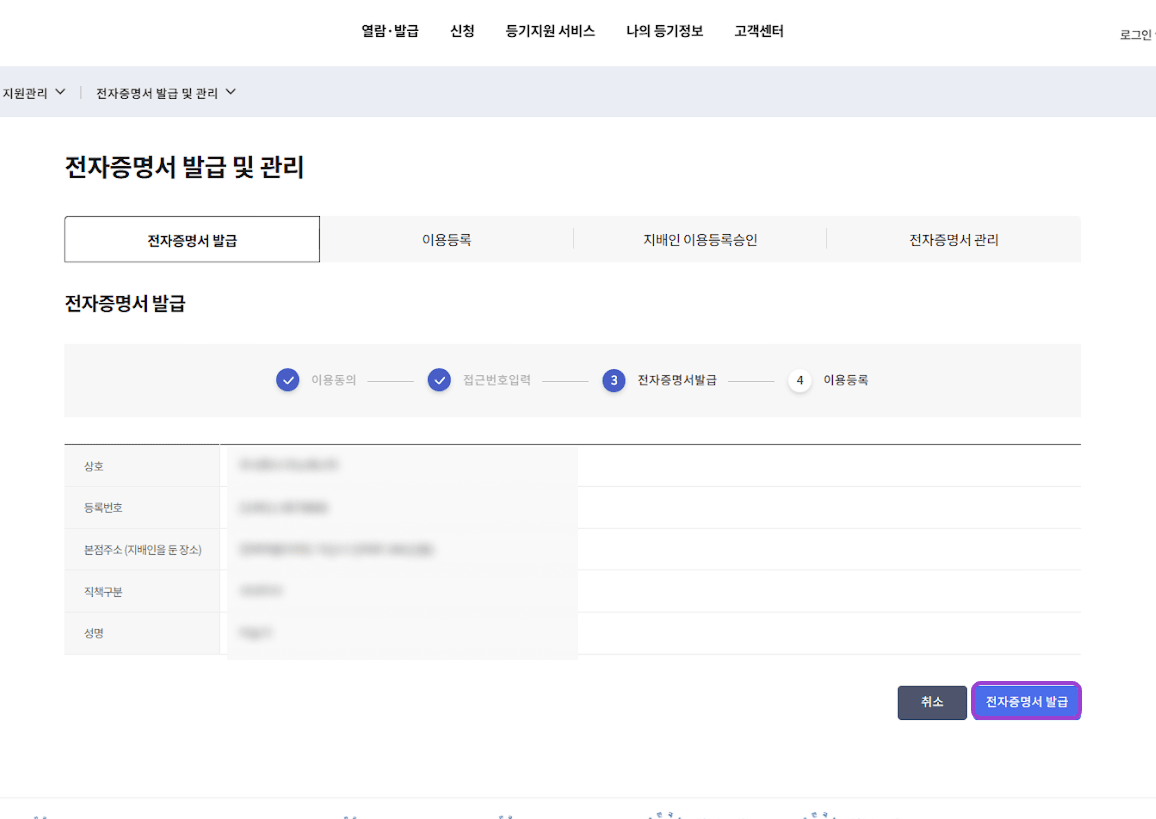
6. 저장매체 선택에서 ‘이동식 디스크’를 선택 후 확인 버튼을 클릭하세요.
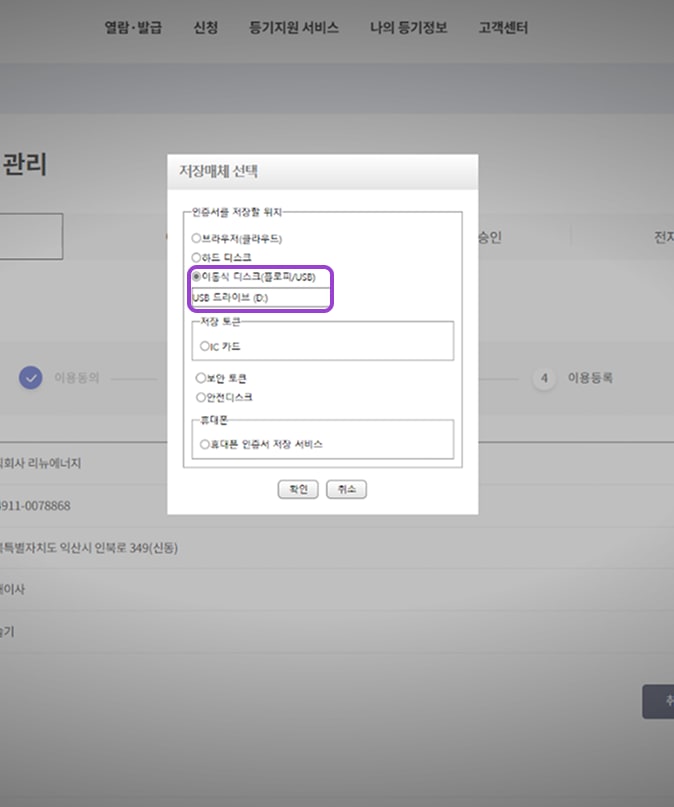
7. 사용하실 전자증명서 암호를 입력하고, 확인 버튼을 누르면 전자증명서가 발급돼요.
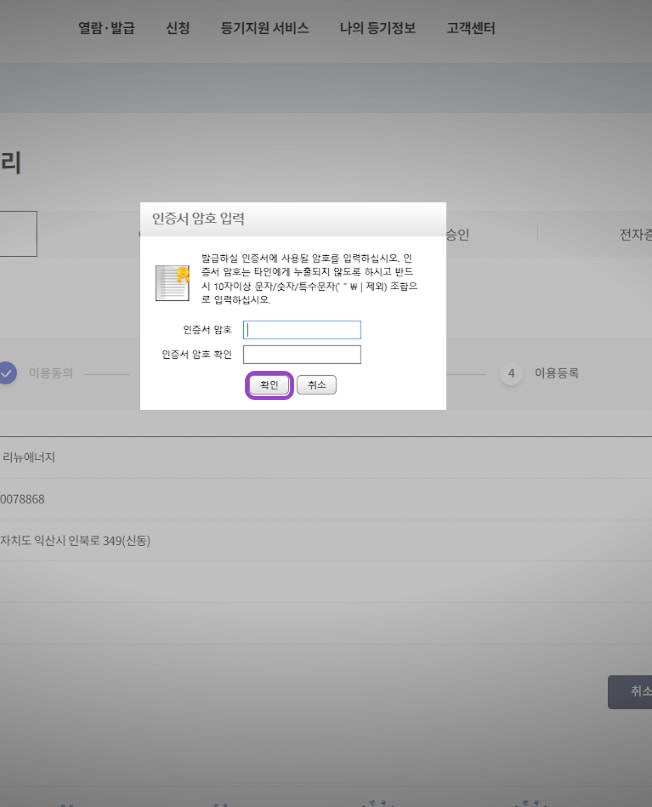
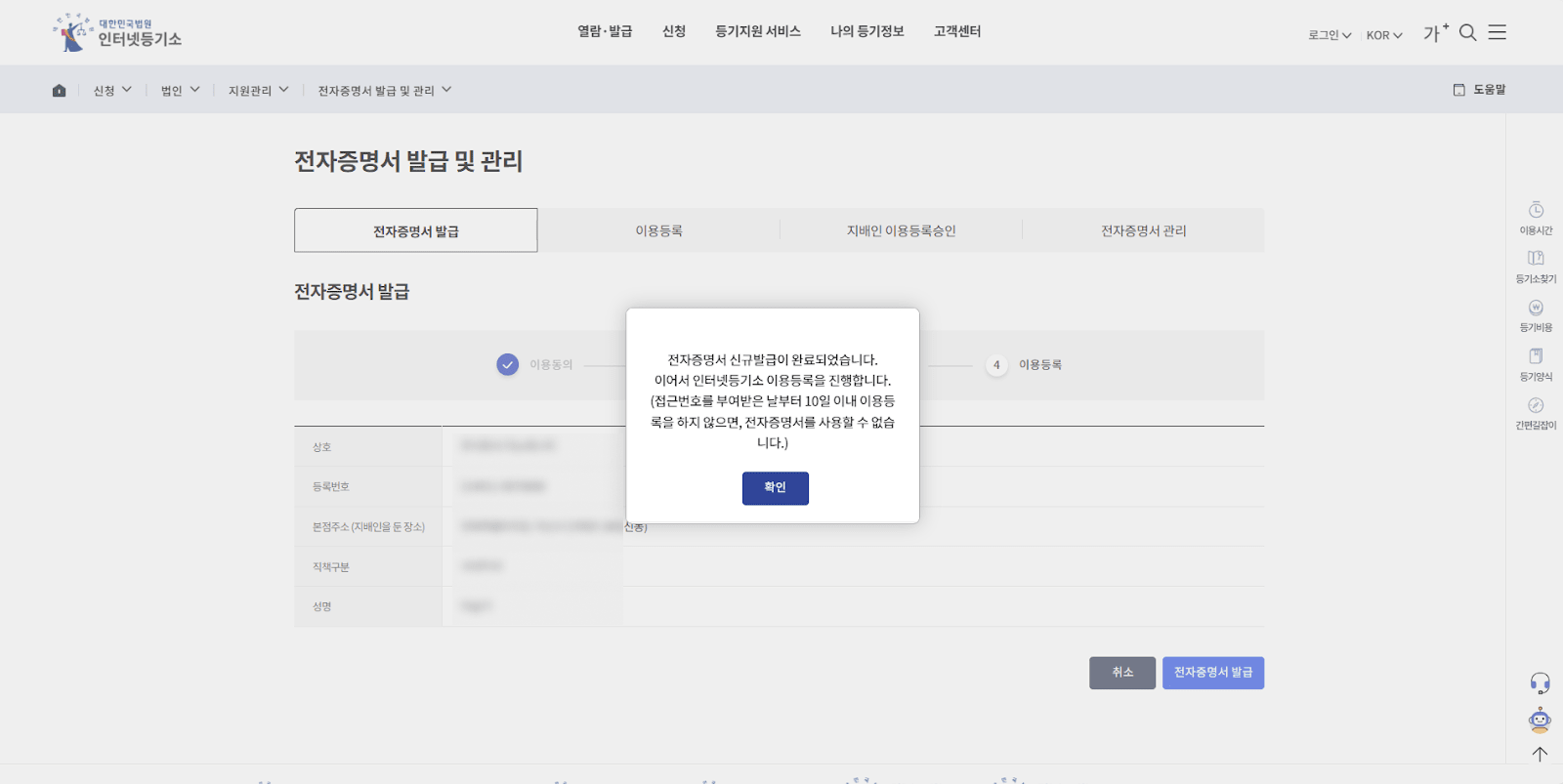
8. 다음 화면에서 전자증명서 이용 등록을 위해 ‘전자증명서인증하기’ 버튼을 클릭하세요.
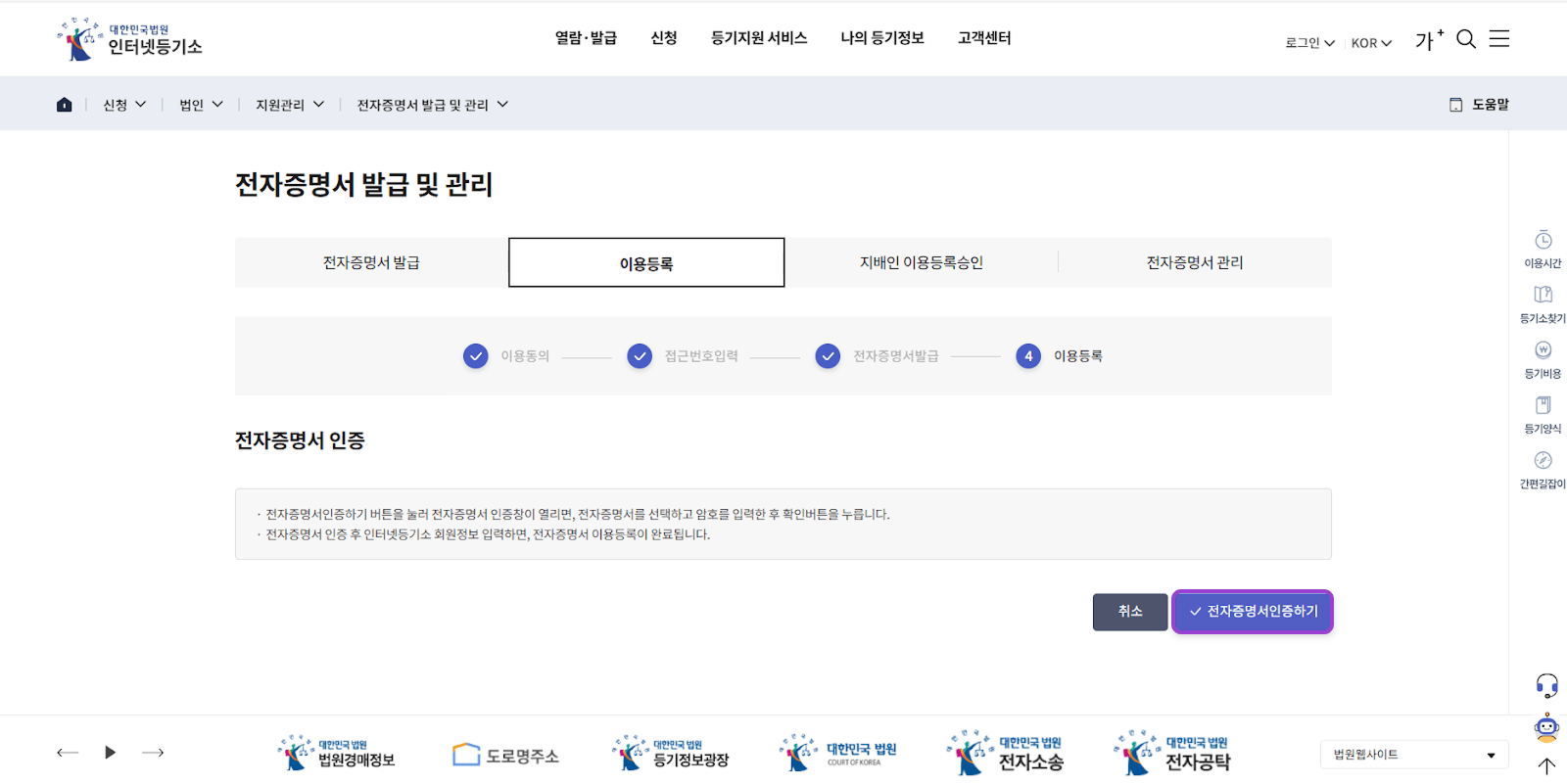
9. 인증서 위치에서 ‘이동식 디스크’를 클릭하시고, 7번에서 설정하신 암호를 입력해주세요.
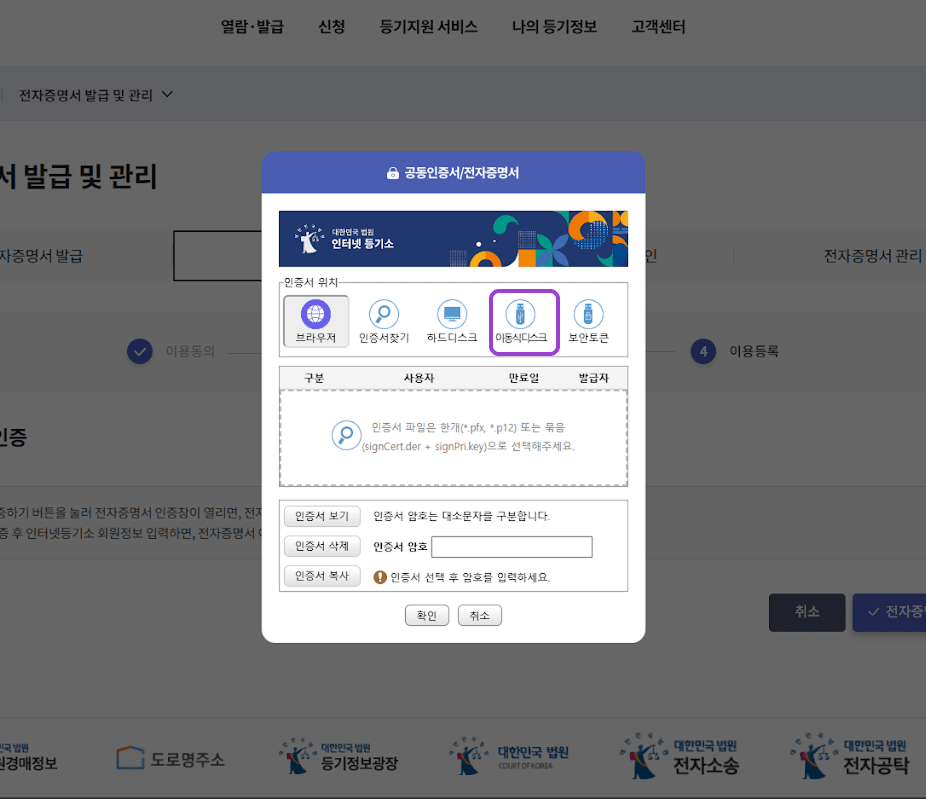
10. 사용하실 아이디, 비밀번호, 이메일, 핸드폰 번호를 입력하시고 회원가입 버튼을 클릭하세요.
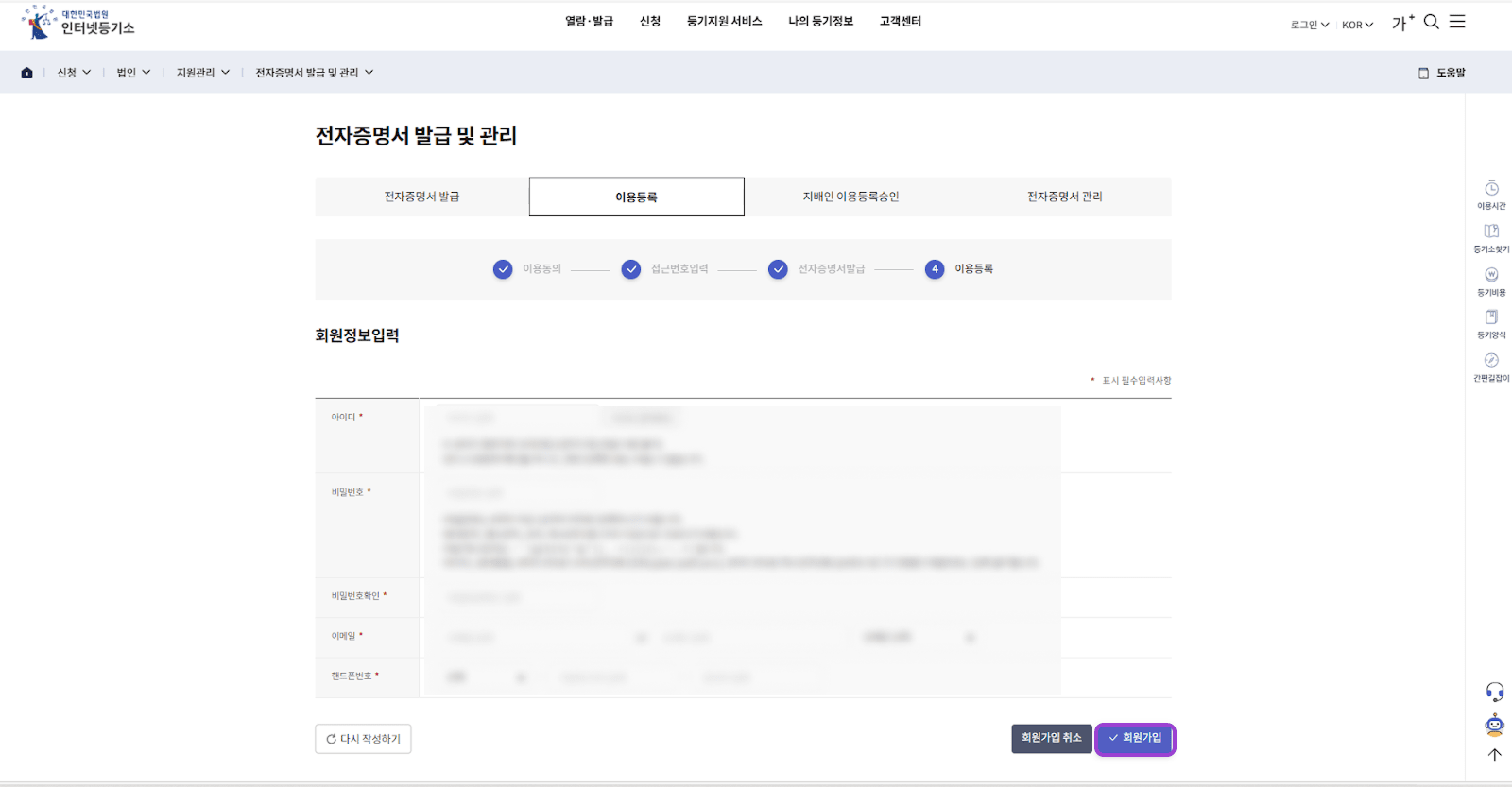
11. 전자증명서 이용 등록이 완료되었어요!
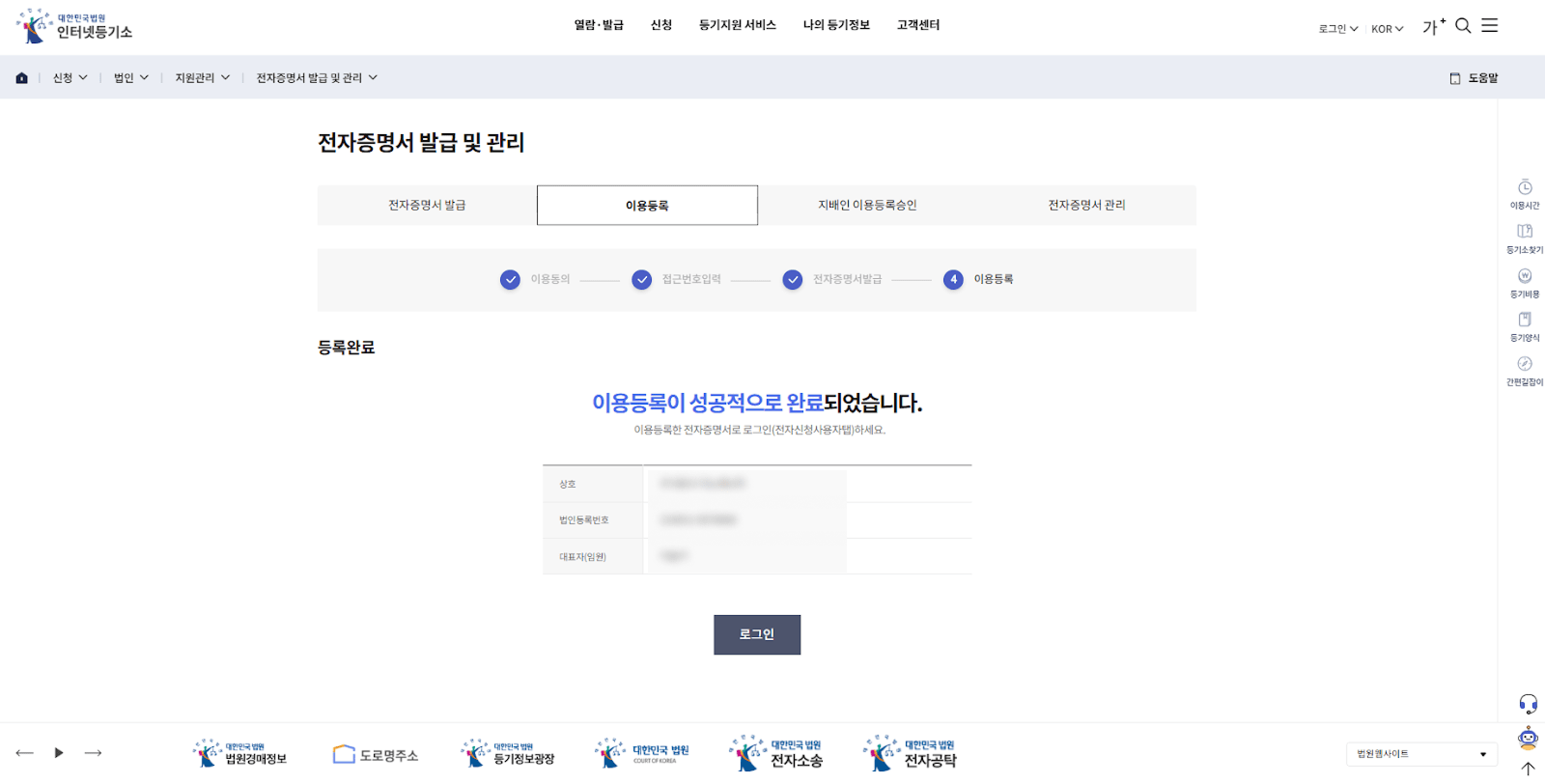
주총과 등기 업무, ZUZU 하나로 쉽고 빠르게 해결하세요
더 알아보기법률 상담 및 등기 대행, 세무 상담은 파트너사를 통해 진행되며 ZUZU는 어떠한 수수료도 취하지 않습니다.